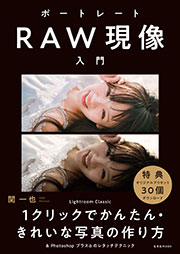2010年04月08日
Adobe Photoshop Lightroom 3 Beta2が公開された。昨年秋公開のBeta1使用者からのフィードバックを生かし、更に完成度の高まった「Beta2」。新たに加わった機能や、実践的な使いこなしについて紹介していく。連載再開の第1弾は「読み込み」について。
去る3月23日にAdobe Photoshop Lightroom 3(Beta2)パブリックベータ版(以下LR3b2)が公開された。アプリケーションについての詳細は以下を参照してほしい。
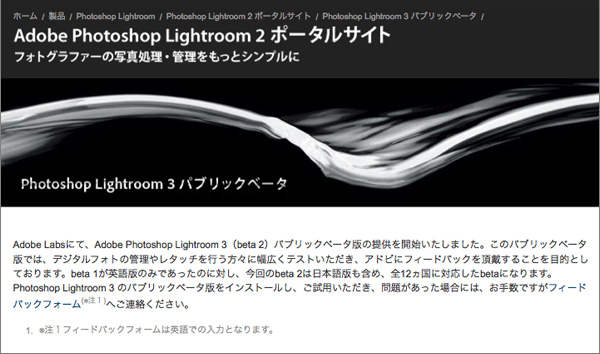
アプリケーション自体はアメリカ本国のAdobe Labsのサイトからのダウンロードになる。ダウンロードする際に自分のメールアドレスを登録することと、説明などがすべて英語という点に、やや抵抗感を持つ人もいるかと思うが、臆せずトライしてほしい。ダウンロードは無償だが使用期限がある。2010年6月30日まで。
去年の秋にはBeta1が公開されているが、その後、そのBeta1の使用者からのフィードバックを生かし完成度を高め、更に新機能を入れこんだものが今回のBeta2だ。
LR3b2の公開を受けて、このShuffleサイトでも「Lightroom 実践力アップ講座」の連載を再開することになった。またこうやってLightroomのことを書く機会を頂いたことに感謝したい。うれしい反面、プレッシャーも大きいが、バージョン2を上回るような実践的使いこなしを提案していければと思う。
さて、早速、LR3b2の新しくなった部分について説明していきたいが、箇条書きすると以下のようになる。
- テザー撮影(連結撮影)に対応。キヤノン、ニコン製の一部デジタル一眼レフカメラをサポート
- 動画ファイルの読み込みと管理
- ライブラリー生成時のパフォーマンスを刷新
- 現像プロセスバージョンの更新
- シャープニングとカラーノイズリダクションの改善
- ウォーターマークツール(著作権透かし機能)の刷新
- 音声付動画ファイルでのスライドショーの書き出し
- フィルムグレイン(フィルムの粒子)シミュレーション機能
- ライブラリーとFlickrの同期機能を追加
- 周辺光量補正に「色優先」と「ハイライト優先」を追加
- プリント時カスタムレイアウトの追加
各モジュールでそれぞれの機能アップを図ったのがわかる。
特にテザー撮影(連結撮影)の追加は驚かされた。すぐにでも使いたい、と思ったフォトグラファーも多いことだろう。
今回は「Adobe Photoshop Lightroom 3 実践的使いこなし」の最初ということ、更にこのLR3b2はベータ版であることから、そのあたりの注意点も含めて、少し落ち着いて解説を進めていこうと思う。
そもそもベータ版とは? と堅苦しいことを言うつもりもないが、まだ製品版ではなく、何らかの不具合、不利益があったとしても、ユーザーの自己責任の上で使用するという前提があることを各自よく理解してほしい。たぶん、LR3b2の使用期限が6月30日ということから単純に推測すれば、その時期に正式なものが発売されると想像される。つまり、このベータ版を使うのもあと2〜3ヵ月だろう。
僕が使ってみた印象では、限りなく製品版に近い完成度かと思える。ただ、すべての面で正式に発売される製品と同じとは思えない。僕が気づいたのはラベルが違う点だ。写真にレイティング、ラベル付けができるのはLR2製品版と同じだが、LR3b2はそのラベルが英語表記になっている。LR2の日本語版は当然のことながらラベル表記は日本語だ。このラベルはBridgeでも共通のものなので、LR3b2から英語になりました、という変更はないと思われる。LR3の正式な日本語版が出る時にこのラベルもたぶん日本語になって出てくると思う。
これは一例で、これ以外にも何があるかわからない。ベータ版でせっかく作ったカタログが、正式版に完全に移行されるという保証もない。
ということから、LR3b2を自分のメインのカタログで使わない方が賢明だろう。LR3b2は今までのLR2で作ってきたカタログをアップデートする機能をあえて外してある。これはベータ版で自分のアーカイブとなるような大切なカタログを、万が一にも破損させないようにという、Adobeの配慮からだ。アーカイブとなっているカタログはフォトグラファーにとってもはや財産とも言えるものなので、この配慮は適切だと思う。
今までのストックされているオリジナル写真フォルダをすべてLR3b2に読み込ませれば、LR3b2でアーカイブのカタログも作ることができるが、自己責任で作業は行うこと。
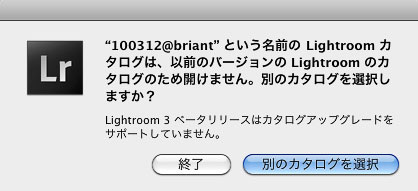
当然ながら、LR3製品版では、LR2までのカタログをアップデートすることが可能になるはずだ。
さて、せっかくの新しいアプリケーションのレポートなのに、最初からこんな話か? と思った人も多いだろう。でも、「うれしい、楽しい、新機能万歳!」と、それだけ書いていては「実践的使いこなし」にはならない。かといって、怖がっていつまでも古いアプリケーションにしがみつくのもどうかと思う。
リスクも知りつつ、その上で新機能も自分なりに取り込むのがプロというものだろう。
それでは、このLR3b2をどのように使うべきか? 以前、この「Lightroom 実践力アップ講座」の第1回・第2回で、「自分の写真全体のアーカイブとしてのカタログ」と「一過性の仕事写真としてのカタログ」を分けて考えようと提案したことがあるが、今回のベータ版は当面、その場限りの仕事のカタログで使っていくことをおすすめしたい。
インターフェースも刷新された「読み込み」
前置きが長くなったが、第1回目は写真の「読み込み」について書こう。
LR3を使って最初に違和感を持つのは、この「読み込み」のインターフェースだ。LR2までの読み込みになれてしまった人は戸惑いを感じると思う。
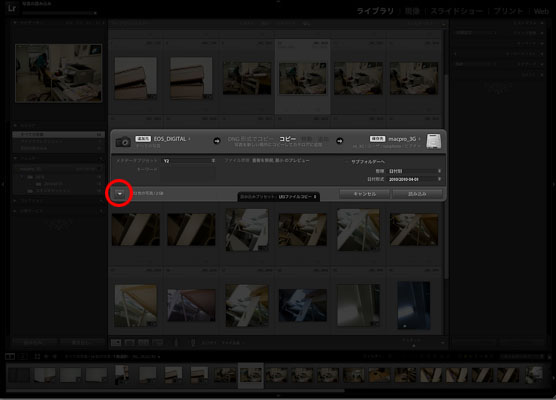
読み込みボタンを押したとたん、上のように画面のほとんどがブラックになってしまう。一瞬、何が起きたのかと思うが、実は画面中央あたりに小さく、新しい「読み込み」のウィンドウが表示されている。左下の矢印をクリックすると拡張されたウィンドウでの設定になる。
これが拡張された読み込みウィンドウ。
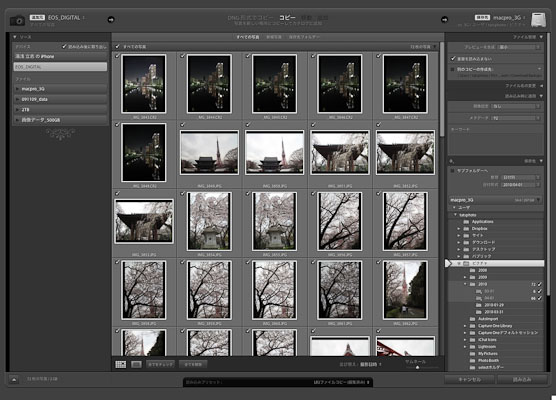
一見、取っ付きにくい感じだが、インターフェイスデザインがわかればどうと言うことはない。左から右へ、時計回りに目を動かせばいい。左側は「何を?」、真ん中上部は「どうやって?」、右側は「どこへ?」の選択をする部分と理解しよう。
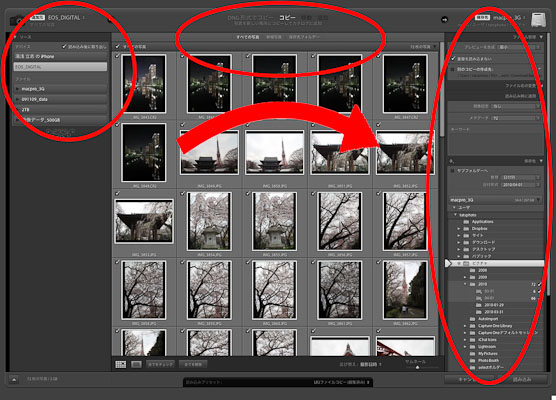
この例だと、まず、左側でカメラで撮影したメモリーカードを選び、真ん中上部でその方法を選ぶ。
撮影したカードを読み込むなら「コピー」もしくは「DNG形式でコピー」のいずれかになる。この例では「コピー」を選択。
右側へ移って保存先を選択。デフォルトではユーザーフォルダの中、ピクチャフォルダに保存される。
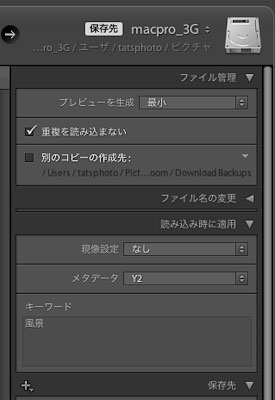 LR2の実践力アップ講座でも書いたように、ここでキーワードとメタデータを入れてしまおう。後が楽になる。
LR2の実践力アップ講座でも書いたように、ここでキーワードとメタデータを入れてしまおう。後が楽になる。
ちなみにLR3b2をインストールするとLR2での各種プリセット(メタデータ、現像設定など)はそのまま移行される。
「別のコピーの作成先」をチェックすると、メモリーカードの読み込みと同時に、もう一組バックアップを作成してくれる。メモリーカードを誤って初期化するなど、慌ただしい現場で使える便利な機能だ。
これで読み込み時の設定は終了。ここで読み込み時の新機能を少し紹介すると、まず、以上のような設定をプリセットできるようになった。その際、キーワードも保存されるので、使い方によっては便利になる。
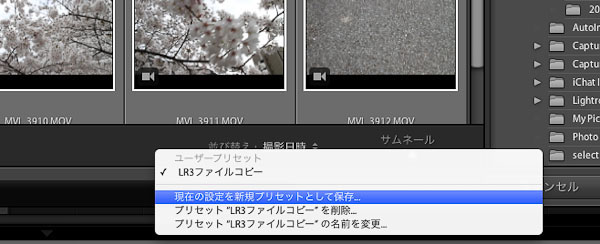
次に、中央のウィンドウで読み込み前のサムネイル表示ができるのだが、その画像をクリックすると拡大表示となる。
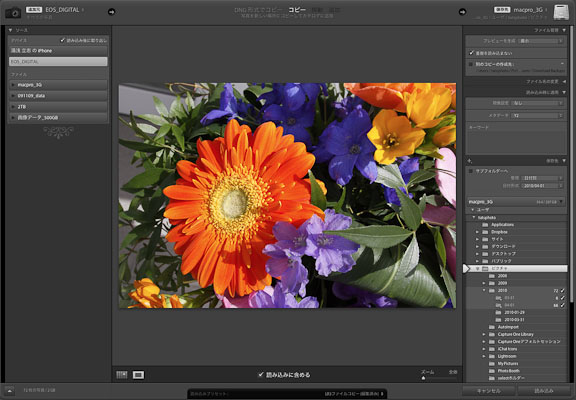
更にクリックすると100%拡大も可能。
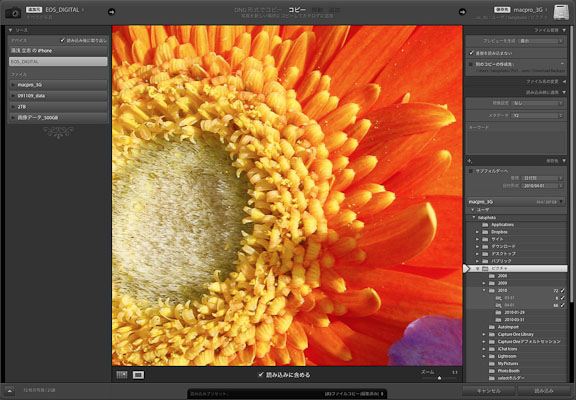
読み込み時にピントチェック、モデルの表情チェックなどに使えるはずだ。
読み込み前に画像チェックして、この段階で読み込み枚数を減らして読み込みボタンを押せば、余計なカットを読み込まなくてすむ。読み込み時間の短縮と、セレクトも同時にすむので便利に使える。
が、この段階での選別はリスクもあるので十分注意されたい。
動画の読み込みに対応
もう一つ、読み込み時の新機能として大きなものは動画読み込みにも対応したことだ。
すでにデジタル一眼でも多くの機種で動画を撮影できるようになっている。スチルもムービーもシームレスな時代だ。一台のカメラでスチル、ムービー混在のまま PCにコピーするようになり、それを読み込ませるとLR2ではアラートが出てきて、うっとうしい思いをした人も多かったと思う。
LR3からはスチルもムービーも一元管理できる。読み込み時には、下のように動画のマークが表示される(赤い丸で囲んだ部分)。
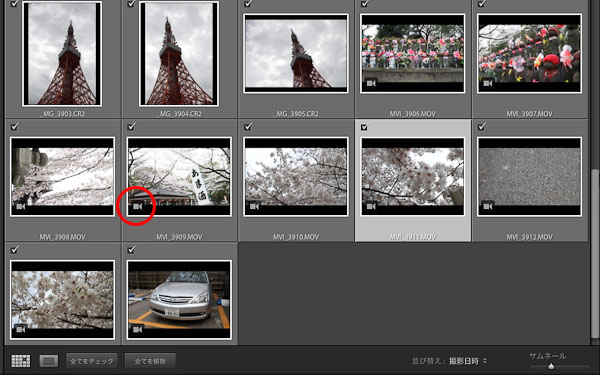
読み込み後のライブラリモジュールでも動画マークが付いている。動画マークをクリックすると、動画を再生する。
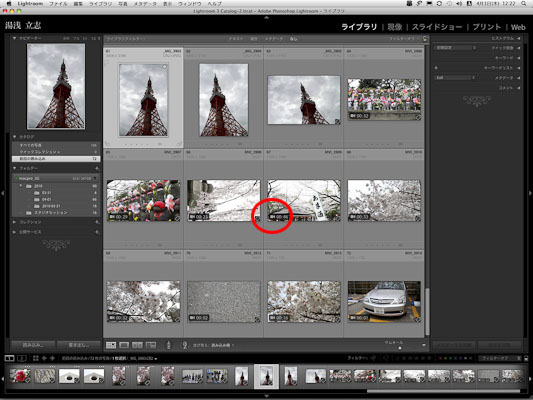
LR3では動画再生をサポートしていないが、そのPCの動画再生用アプリケーションで再生を始める。Macの場合はQuickTime Playerが起動する。

動画ファイルもスチルと同じフォルダに保存される。
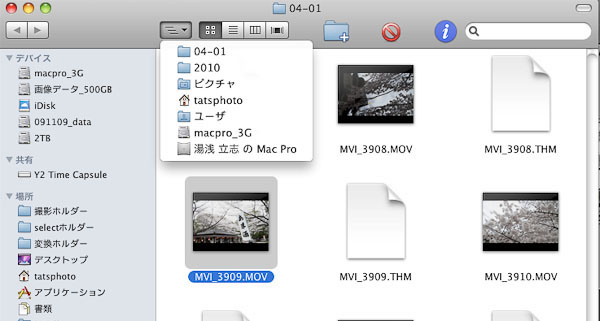
注意してほしいのはLR3では動画の読み込み、保存には対応しているが、その編集以降は対応していない。あくまで一元管理のアプリケーションとして認識しておいた方がよいだろう。
読み込みに関する改善点
今回は読み込みをメインに解説したが、もう一つ、読み込みに関連したLR3の改善点をご紹介したい。
LR3では読み込み速度を始め、処理速度が全般に上がった。これは64-bit対応ということが大きな理由なのだが。「それはLR2の時からでしょ?」と思った人は正解。
が、以下のテスト結果を見てほしい。
| 1:1プレビュー作成 | Tiff書き出し RGB 8-bit | |
|---|---|---|
| LR2 64-bit | 9分51秒 | 4分58秒 |
| LR2 32-bit | 6分55秒 | 5分13秒 |
| LR3β 64-bit | 5分40秒 | 4分59秒 |
| LR3β 32-bit | 6分55秒 | 5分51秒 |
| DPP3.8.1 | 12分08秒 |
これは僕が使っているMac Proでのテスト結果だ。
Lightroomはすでにバージョン2で64-bitに対応していたのだが、実際の所、すべての面で32-bitよりも速かったわけではない。特に1:1プレビュー作成では64-bitの方が遅いという結果だった。
実は今回のバージョンアップでもっともユーザーにメリットのある部分はここだったのだ。
今まで大量の写真を読み込ませ、セレクトする際に、モデル撮影など眼にピントが来ているかどうか、それをチェックをするために1:1プレビュー作成はどうしても必要な手順だった。読み込み時に1:1プレビュー作成をさせておけば、すぐに次のセレクトに入れるのだが、大量のカットでその待ち時間に泣かされてきたのも事実だ。
今回、読み込みの刷新、更に1:1プレビュー作成が大幅に時間短縮されたことで、仕事での使い勝手はあがるはずだ。
今回はここまで。次回はテザー撮影の実践的使いこなしを書く予定だ。
【特典】オリジナルプリセット30個ダウンロードポートレートRAW現像入門
関一也 著
紙版2,000円+税(電子書籍版1,900円+税)
基礎テクニック+Nik Collectionで魅力度アップ!Lightroom カラー作品を仕上げるRAW現像テクニック
桐生彩希 著
紙版1,800円+税(電子書籍版1,700円+税)
Lightroom CC/6で写真編集力アップ!作品づくりが上達するRAW現像読本
澤村 徹 著
紙版1,800円+税(電子書籍版1,600円+税)
湯浅立志 Tatushi Yuasa
1981年東京写真専門学校卒業。広告写真スタジオの社員カメラマンとして15年勤務。独立後は雑誌、広告、WEB媒体でモデル撮影から商品撮影まで幅広く活動。2004年(有)Y2設立。日本広告写真家協会会員。「ADOBE PHOTOSHOP LIGHTROOM 2 ハンドブック」(コマーシャル・フォト2008年10月号付録)を始め、デジタルフォトに関する原稿執筆多数。 http://tatsphoto.air-nifty.com/
- Lightroom CC 保存/編集など基本的ポイントを総まとめ
- Lightroom CC プロファイルから始める画像調整
- 仕事にも遊びにも使える Lightroomの新しいプロファイル
- フォトグラファーが徹底的にLightroom CCを使ってみた
- 画像データはどこにある? Lightroom CCでのバックアップ
- 新しくなった「Lightroom CC」は、いつでもどこでもLightroom
- 第40回 Lightroom CCで簡単に作品を公開しよう。スライドショーとAdobe Slate
- 第39回 Lightroom CC GPU支援とフィルターブラシ機能
- 開発者トーマス・ノールが語る「PhotoshopとLightroomが目指すもの」
- 第38回 Lightroom CCでパノラマを使いこなせ
- 第37回 Lightroom CC で今日から仕事で使えるHDR
- 第36回 Lightroom mobileを使いこなす その3 iPhone編
- 第35回 Lightroom mobileを使いこなす その2
- 第34回 Lightroom mobileを使いこなす その1
- 第33回 快速ワークフローを実現する「自動補正」
- 第32回 Upright™テクノロジー超活用法
- 第31回 より進化したスポット修正ツール
- 第30回 更に充実したスライドショー
- 第29回 円形フィルターを使いこなす
- 第28回 Adobe Photoshop Lightroom 5 パブリックベータ版公開 スマートプレビューについて
- 第27回 ソフト校正 その2
- 第26回 ソフト校正 その1
- 第25回 カラーフリンジ補正コントロール
- 第24回 Lightroom 4で行なうビデオ編集
- 第23回 新設されたマップモジュール
- 第22回 Lightroom 4で強化された補正ブラシ
- 第21回 Lightroom 4 Betaの現像モジュール
- 第20回 Lightroom 4 Beta 公開
- Lightroom Q&A ⑥ スピードアップのためのセッティング
- Lightroom Q&A ⑤ 2台以上のPCからLightroom 3を使うには?
- Lightroom Q&A ④ Capture One Proとの違いは?
- Lightroom Q&A ③ LightroomとBridge、どちらが良い?
- Lightroom Q&A ② フォルダーごとにファイルを書き出す
- Lightroom Q&A ① 複数のフォルダーを同期させる
- 第19回 スライドショー機能による表現
- 第18回 大切な写真はクラウドへ保存しよう
- 第17回 写真の保存と外付けハードディスク
- 第16回 公開サービスでFlickrを使いこなそう
- 第15回 新しくなったトーンカーブ
- 第14回 レンズ補正の使いこなし
- 第13回 カメラキャリブレーションの処理バージョンについて
- 第12回 Lightroom3へのバージョンアップ
- 第11回 「公開サービス」の使いこなし
- 第10回 テザー撮影の実践的使いこなし
- 第9回 Adobe Photoshop Lightroom 3 Beta2 公開
- 第8回 Lightroomからの書き出しとWeb公開
- 第7回 メタデータの使いこなし
- 第6回 「世界のプリセット」を楽しみながらバリエーションを使いこなす
- 第5回 操作を快適にするショートカットと周辺機器
- 第4回 カメラプロファイルの特性を試す
- 第3回 自動読み込みを利用した撮影ワークフロー
- 第2回 過去の写真をカタログ化してアーカイブしておこう!
- 第1回 カタログの使いこなし